
Innholdsfortegnelse:
- Forfatter John Day [email protected].
- Public 2024-01-30 11:25.
- Sist endret 2025-01-23 15:02.



For en fyr som har tilbrakt mesteparten av livet med fingrene koblet til hjemmelinjen, har det å legge til dette USB-tastaturet som jeg virkelig kan trykke på gjort en stor forskjell i brukervennligheten til XO. Dette er "fase II"-å sette kabelen inne i saken og koble den hardt til en av XOs USB-porter. Instruksjonene for denne fasen bør fungere for å legge til en hvilken som helst USB -enhet til din XO. Selv om jeg utryddet den fra min bærbare OLPC og ja, jeg stakk litt moro på den i fase I, jeg elsker virkelig utformingen av XOs myke, grønne tastatur. Det er ingen Caps Lock -nøkkel, som er strålende, den gir deg tilgang til alle slags nyttige (og morsomme) utvidede tegn, og Sugar -grensesnitttastene ser ganske enkelt kule ut. Jeg vil sannsynligvis få min innrammet, nå som jeg ikke bruker den. Denne delen av prosjektet er relativt godartet sammenlignet med fase I; det er ingen dremeling, ingen klemming av deler sammen, bare litt loddetinn som burde være ganske enkelt å angre senere hvis du virkelig trenger det. Når det er sagt, må du være veldig forsiktig i denne fasen av andre grunner: Denne gangen jobber du med hjertet på din bærbare XO. Det ville være veldig enkelt å forårsake en kortslutning med noen løse trådtråder eller å smelte et PC -kort med loddejernet hvis du ikke er forsiktig. En bekymring jeg ikke måtte gå inn på, var at jeg kan støte på reservebatteriet til klokken. Jeg burde vært bekymret for det! Det viser seg at fastvareversjon q2d06 aldri vil starte opp igjen hvis klokkebatteriet tømmes mens du stikker rundt i din XO, så oppgrader til q2d07 før du fortsetter! Takk, eden! Ting du trenger: 1. En gullsmedens store Phillips skrutrekker (forhåpentligvis har du ikke mistet din siden fase I) 2. Den mest nødvendige nåletangen du kan finne 3. Et par trådkuttere eller veldig små tinnklipper 4. En wire stripper satt ett hakk under "engelhår" 5. En saks6. Et multimeter eller et batteri loddet til to ledninger og en LED, for kontinuitetstesting7. Ett stykke cellofantape (beklager cellofans) 8. Et loddejern9. Lodding (helst blyfri) 10. Noe for å blokkere USB -porten, vil det nye tastaturet nå permanent oppta, eller et godt minne som porten aldri vil bruke igjen11. En OLPC XO bærbar datamaskin, helst en som har en stygge USB -kabel som henger ut på baksiden
Trinn 1: Skullsag, sykepleier

Heldigvis for meg trenger jeg ikke å skrive noen instruksjoner om hvordan du skiller XO -en din; alt du trenger å gjøre er å besøke OLPC -wikien: https://wiki.laptop.org/go/Manual/InsidesDu prøver å komme til USB -portene, som er på baksiden av XOs "hode". Dessverre kan du ikke bare slå av ryggen og begynne å grave, fordi skruene som hindrer bakpanelet fra å falle av, er under LCD -skjermen. Følg instruksjonene på den tredje siden. Da jeg kom til LCD -skjermen, fjernet jeg den bare fra maskinen og satte den til side på skrivebordet mitt på noen av disse tingene for oppbevaring mens jeg gjorde resten av arbeidet. se at nørdene på OLPC må ha ønsket at du skulle hacke din XO på denne måten; en av USB -portene er ikke som de andre - i stedet for å være montert vinkelrett på hovedkortet, er det flatt langs det, noe som betyr at pinnene alle er synlige og praktisk talt skriker ut for å bli loddet til noe: et nav? et 3G -modem? Kanskje mitt neste prosjekt burde være et internt USB -akvarium …
Trinn 2: Klipp av ledningen




Den eneste måten vi skal kvitte oss med den stygge usb -kabelen som henger på baksiden av din XO -bærbare datamaskin, er å kjøre den gjennom kanalene i XOs hengsel. Og den eneste måten vi skal få USB -kabelen gjennom disse kanalene er å kutte hodet. Det får meg alltid til å grue meg til å ta et system fra en arbeidsstat til en ikke-fungerende tilstand, så hvis du er som meg på den måten: ikke bekymre deg, det blir greit! Ha en slikkepinne.
Klipp kabelen minst 5 tommer fra enden, slik at du kan brette den over og sette begge endene ved siden av hverandre. La oss kalle denne kabelen "Stumpy". Vi kommer ikke til å kaste Stumpy bort enda; han kan lære oss noen ting om USB -kabler og gi oss litt øvelse i å håndtere disse ledningene før vi begynner å endre enden av kabelen som faktisk vil være en del av maskinen. Ta nå den delen av tastaturkabelen som fremdeles er festet til tastaturet (og i forlengelse av din XO), og tre den forsiktig gjennom siden av hengslet. Trekk kabelen helt gjennom, og før den deretter gjennom toppen av hengslet inn i hodet på din XO. Hvis kabelen setter seg fast, kan nål-nesetang virkelig hjelpe. Ikke bekymre deg for å skade selve enden av kabelen; vi kommer til å kutte mye av det. Det er et fint varmeskjold som dekker det meste av hovedkortet som gir et flott sted å kjøre tastaturkabelen. Bare legg snoren langs bunnen av varmeskjoldet, trekk den gjennom støtten i venstre kant. For å klare det rundt hjørnet måtte jeg skru av en av varmeskjoldstøttene (som vist på det tredje bildet).
Trinn 3: Leg Wire er koblet til hoftetråden



Husker du Stumpy? Du lagret de siste centimeterene med kabel, ikke sant? Bruk wire cutters til å bite i isolasjonen rundt Stumpys kuttende til du kan skrelle isolasjonen tilbake en tomme eller så, og avsløre en tynn metallkappe, mye strandet ledning og fire ledninger med farget isolasjon rundt dem. Finn innstillingen på wire stripper som tar av den fargede isolasjonen fra disse fargede ledningene uten å trekke ut noen tråder av faktisk metall.
Etter at du har strippet hver ende, ruller du de bare ledningene i fingrene til trådene er vridd rundt hverandre. Dette vil holde løse tråder fra en ledning fra å komme i kontakt med en annen ledning ved et uhell og ødelegge dagen din. Bruk wire cutters til å åpne huset på Stumpys USB -kontakt, slik at du kan komme til de fire pinnene inne i enden. Litt som å åpne en boks med bønner. Mmm, skinnende ledende bønner. Nå skal vi teste kontinuitet, slik at vi kan finne ut hvilke pinner i USB -kontakten som følger med hver fargekabel inne i kabelen. Sett multimeteret i motstandsmodus (ohm) eller kontinuitetsmodus, og klipp eller trykk på Stumpys ledninger for å enten lede. Med den andre ledningen, berør hver pinne til du ser en lav motstandsavlesning eller kontinuitetsalarmen lyder. Skriv ned hvilken farge som gikk med hvilken pinne. Du kan begynne å nummerere dem fra toppen, bunnen, venstre eller høyre. Listen min så slik ut da jeg var ferdig: Rød - pinne 1 Hvit - pinne 2 Grønn - pinne 3 Svart - pinne 4 Og hva med det store rotet med strandet ledning? Test den mot kontaktens hus - bingo! Hold kontakten til Stumpy opp til USB -kontakten vi fant i trinn 1 som om du skulle plugge den inn. Legg merke til hvordan nummereringsskjemaet er i tråd med kretsknappene som fører til USB -porten.
Trinn 4: Mål to ganger



Vi er omtrent klare til å gjøre dette permanent!
Trekk kabelen bakover langs varmeskjermen mot hengslet for å gi deg selv den maksimale mengden ekstra som komfortabelt kan passe, bare hvis du gjør en feil og trenger en ekstra tomme kabel senere. Kutt kabelen omtrent en og en halv tomme lengre enn den trenger å være for å nå USB -portpinnene. Akkurat som vi gjorde med Stumpy, skal vi fjerne kabelen, men denne gangen må vi trimme tingene forsiktig for å få ledningene til å lande på USB -portens pinner. Vri den blanke, uisolerte tråden til en bunt, og klipp av foliebeskyttelsen med en saks, men ikke fjern de fargede ledningene ennå. Luft ledningene ut som fingre i riktig rekkefølge; svart, grønt, hvitt, rødt, med den blotte ledningen som "tommelen" på hånden. Snu kabelen for å nærme deg de fire USB -pinnene fra kanten av saken, og unngå varmeskjoldet helt. Med "tommelen" på ledningen på USB -porthuset kan du se hvor lange ledningene må være for å nå USB -pinnene på hovedkortet. Det ville være en god idé å merke dem med en penn; Jeg gjorde ikke det, og måtte trekke litt for å få dem i kø rett etter stripping og kutting. Strip, vri og kutt hver ledning til passende lengde for å nå pinnen, men sørg for at du gjør det vekk fra hovedkortet. Hvis noen av disse trådene kommer inn i systemet ditt, kan det forårsake en ekkel kortslutning, og det kan være slutten på din XO. Ledningene vil ha forskjellige lengder, akkurat som fingrene dine - wow, denne analogien er veldig bra. Gi hver ledning en ny vri etter at du har kuttet den for å sikre at det ikke er noen løse tråder som kan berøre andre pinner, hovedkortet, huset til USB -porten, etc.
Trinn 5: Sutur med loddetinn



Tid for avsluttende handling av denne hjernekirurgien. Forvarm loddejernet ditt!
Her kommer vårt eneste stykke cellofantape inn; legg "hånden" på plass, og tape deretter fingrene. Alle "fingertuppene" må være på plass, hver berører sin respektive pinne på hovedkortet, med tommelen liggende over USB -portens metallhus (der du skal lodde det). Pass på at det ikke er noen overflødig ledning noen steder som kan falle over kanten og berøre hovedkortet. Lodd "tommelen" på plass hvor som helst på metallhuset på USB -porten, riv deretter tapen av fingrene og begynn å lodde dem på plass. Å tynne fingertuppene ved å varme dem og bruke loddetinn før du faktisk lager leddet, vil hjelpe deg med å unngå å lage hovedkortet for mye (beklager at det andre bildet er så uklart). Koble til skjermen, kontroller at ingenting er koblet til USB -porten du nettopp endret, og slå den på! Å få meldingen "USB -tastatur" ved oppstart virker litt rart uten at noe er koblet til USB -portene, ikke sant?
Trinn 6: Noen få siste berøringer


Kontroller at alt fortsatt fungerer; du bør ha tilgang til det trådløse nettverket, de to andre USB -portene, og du bør kunne lukke den bærbare datamaskinen eller snu skjermen til nettbrettmodus uten å tvinge noe til eller føle tetthet.
Hvis alt er bra, sett sammen XO -en og begrav Stumpy tilbake ved siden av "Cheeks" hamsteren! Jeg lagde meg et lite klistremerke for å dekke USB -porten, så jeg ville ikke fraværende koble en tommelholder eller USB -plasma -globus til den porten ved en feiltakelse.
Anbefalt:
Hvordan installere Raspbian OS i Raspberry Pi ved hjelp av NOOBS -programvare og smarttelefon .: 6 trinn

Hvordan installere Raspbian OS i Raspberry Pi ved hjelp av NOOBS -programvare og smarttelefon .: Hei alle sammen! i dag i denne opplæringen viser jeg deg hvor enkelt du kan installere Raspbian OS i Raspberry Pi ved hjelp av NOOBS -programvare og smarttelefon
Slik sender du store filer fra datamaskin til datamaskin: 6 trinn

Slik sender du store filer fra datamaskin til datamaskin: Filstørrelsene fortsetter å øke i størrelse etter hvert som teknologien utvikler seg. Hvis du er i et kreativt håndverk, for eksempel design eller modellering, eller bare en hobbyist, kan det være vanskelig å overføre store filer. De fleste e -posttjenester begrenser maksimale vedleggsstørrelser til omtrent 25
Hvordan fullføre PC -kabler: 7 trinn
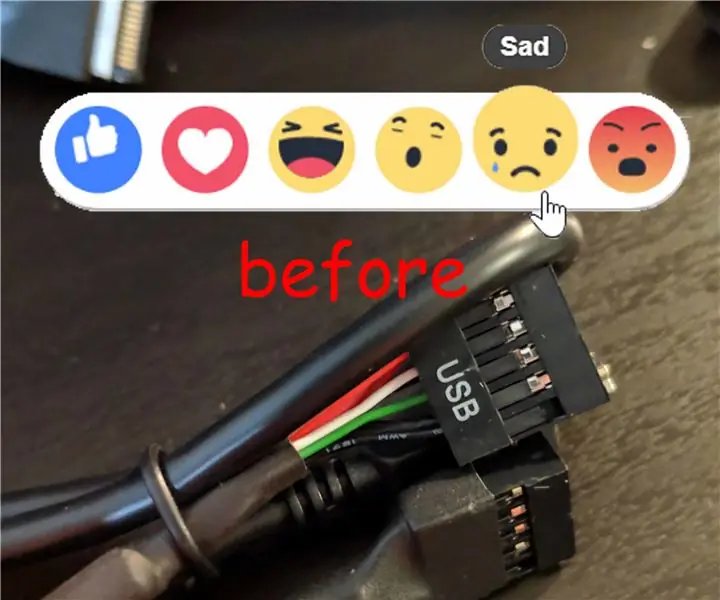
Hvordan fullføre PC -kabler: Jeg fant akkurat ut en INSANE -metode for å rydde opp i de stygge kablene vi alle må bruke. Du har sannsynligvis sett disse på dine fremre I/O -kontakter eller interne USB -hoder. Til slutt, ikke flere irriterende små biter av ketchup og sennep som ødelegger deg
Hvordan installere og starte opp jævla små Linux på en USB -flash -stasjon: 6 trinn

Hvordan installere og starte Damn Small Linux på en USB -flash -stasjon: Vil du vite hvordan du installerer og starter Damn Small Linux på usb -flash -stasjonen, så fortsett å lese. du må skru opp høyttalerne som hele veien for videoen. Jeg hadde noen problemer med mikrofonvolumet
Bruk SSH og XMing til å vise X -programmer fra en Linux -datamaskin på en Windows -datamaskin: 6 trinn

Bruk SSH og XMing til å vise X -programmer fra en Linux -datamaskin på en Windows -datamaskin: Hvis du bruker Linux på jobben, og Windows hjemme, eller omvendt, kan det være at du til tider må logge deg på datamaskinen på din andre plassering og kjøre programmer. Vel, du kan installere en X -server og aktivere SSH -tunneling med SSH -klienten din, og en
